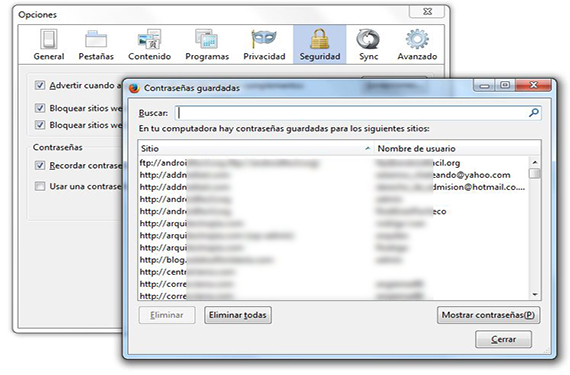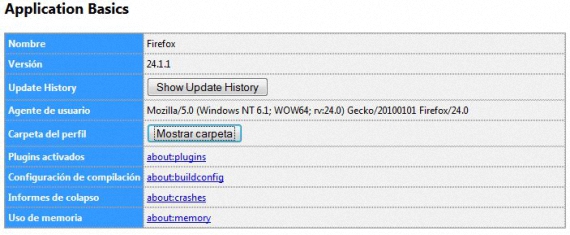Adgangskoder i Firefox kan gennemgås når som helst vi ønsker det, hvis vi fortsætter de trin, vi tidligere havde angivet for to af browserne mest populære i øjeblikket, er denne fra Mozilla og den anden fra Google Chrome. På grund af den lethed, hvormed disse adgangskoder kan findes i Mozilla Firefox-browseren, er dens brugere muligvis ikke så sikre på at lade deres computer være alene et øjeblik, da Enhver kunne komme ind i dette miljø og gennemgå alle disse brugerkonti med deres respektive adgangskoder.
Da der er specialiserede applikationer til at hente denne type information (adgangskoderne til de forskellige internetbrowsere), måske prøver nogen at gøre det fjern disse adgangskoder sikkert i Firefox, emne, som vi vil dedikere i denne artikel, så brugere af denne internetbrowser føler sig mere sikre med de 2 alternativer, som vi vil nævne nedenfor.
Konventionel måde at fjerne adgangskoder på i Firefox
Der er en meget nem og enkel måde at fjerne alle disse adgangskoder fra Firefox, herunder i nævnte handling, navnene på brugerne såvel som de sider, som disse legitimationsoplysninger tilhører, en situation, der kan udføres på følgende måde:
- Vi starter vores Mozilla-browser Firefox.
- Vi klikker på knappen øverst og til venstre, der siger Firefox.
- En række valgmuligheder vises med det samme.
- Vi valgte «Valgmuligheder -> Indstillinger".
- Fra det nye vindue, der vises, går vi til «Sikkerhed".
- Vi finder knappen nederst, der siger «Gemte adgangskoder ...".
Dette er de mest almindelige trin, som vi bliver nødt til at tage, når det kommer til at finde stedet hvor alle brugernavne, adgangskoder og websteder er hostet hvem disse legitimationsoplysninger tilhører. Det vil kun være nok at skulle vælge en, flere eller alle legitimationsoplysninger, der er der, for at kunne fjerne dem med knappen, der er placeret lidt længere nede. Dette kan være en ideel måde til selektivt at slette legitimationsoplysningerne, selvom vi af sikkerhedsmæssige årsager måske ikke ønsker at efterlade spor af, hvad der findes der for vores eget privatliv.
Alternativ til at fjerne adgangskoder i Firefox sikkert
Nu kan metoden vi nævnte ovenfor være bruges, hvis vi vil slette adgangskoder i Firefox selektivt Som vi nævnte, kan en anden metode bruges, hvor filen, der indeholder al denne information, slettes eller fjernes permanent uden mulighed for at blive gendannet på nogen måde; For at opnå dette skal vi bare følge følgende trin:
- Vi klikker på knappen i venstre side, der siger Firefox.
- Vi er på vej mod muligheden for hjælpe.
- Derfra vælger vi den mulighed, der siger «oplysninger om fejlfinding«
- En ny browserfane til Firefox vises straks.
- Derfra vælger vi den mulighed, der siger «Vis mappe»I afsnittet Grundlæggende applikationer og i profilmappen.
Med disse enkle trin, som vi har foreslået, vil brugeren sætte pris på det der vises en mappe i profilen, som vi bliver nødt til at udforske og beundre omhyggeligt for at forsøge at finde den fil, der indeholder de ovennævnte oplysninger, dvs. adgangsoplysningerne til de forskellige webtjenester, som vi har brugt i denne internetbrowser. Den fil, der indeholder denne type information (brugernavne, websider og adgangskoder i Firefox) har navnet «signoner«Selvom det ved visse lejligheder normalt har en lejlighedsvis variation i slutningen af navnet.
Nu skal vi bare lukke vores browser fra Firefox og senere slette denne fil, som vi har fundet (eller flytte den til en anden mappe), så den adgangskoder i Firefox med resten af legitimationsoplysningerne elimineres de permanent permanent; Vi vil være i stand til at indse dette, hvis vi åbner internetbrowseren igen og er i stand til at kontrollere, at alt dette rum i området med adgangskoder, som vi viste tidligere, ser helt tomt ud.
Mere information - Gennemgang: Sådan knækker du adgangskoder i Firefox og Google Chrome, Lav en sikkerhedskopi med Browser Backup